表紙 ≫ ツール ≫ FC2画像縮小 ≫ 第二項 その使い方
画像を手軽に縮小できると評判のFC2画像縮小( https://r.fc2.com )。その定義については既に解説した通りだ。本項では、その具体的な使い方について解説することにしよう。
1.セット
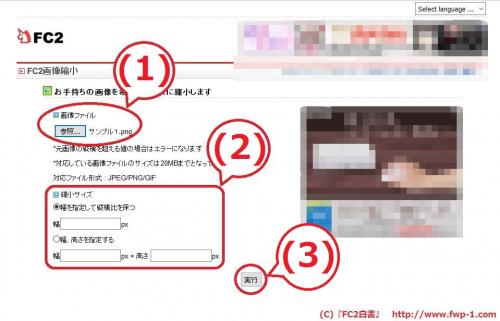
はじめに縮小したい画像を用意する。
(1).次に、「画像ファイル>参照」を選択し、縮小する画像をセットする。
(2).画像をセットしたら「縮小サイズ」で画像のサイズを指定する。画像の縦横比を変えずに縮小したい場合は、「幅を指定して縦横比を保つ」を、オリジナルサイズにしたい場合は、「幅、高さを指定する」で縮小サイズを指定する(半角数字)。
(3).全ての設定が完了したら、「実行」ボタンを押す。
2.ダウンロード
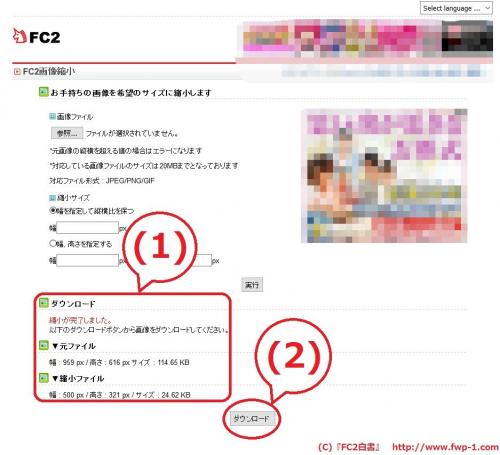
縮小した画像をダウンロードする。
(1).全ての処理が完了すると、「縮小が完了しました。」という赤い文字が表示される。それと同時に、元ファイルのサイズと縮小後のサイズが表示される。仕上がりのサイズに問題がないかを確認しよう。
(2).それらに問題がなければ「ダウンロード」ボタンを押す。すると、ダウンロードが開始される。実際に縮小された画像を見て、何か問題がないかを確認しよう。
以上が、「FC2画像縮小の使い方」である。なお、本サービスを含む全てのFC2サービスの利用にはFC2IDの取得が推奨されている。問い合わせなどの際にも便利だからだ。そこでまだ未取得の人は下記より取得しておこう。
【関連ページ】
★ FC2IDとは >>